Cómo usar y habilitar el modo de pantalla dividida en teléfonos Huawei Android
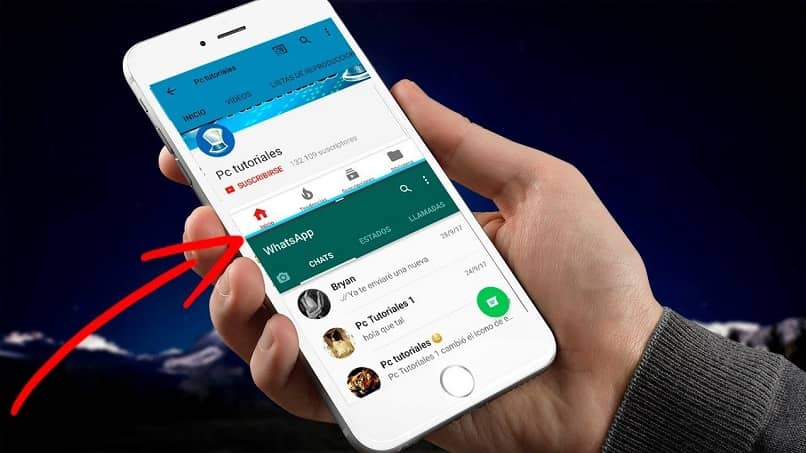
Sabemos que estás acostumbrado a llevar una vida multitarea, por eso ¿te gustaría que tu android también fuese multitarea? Para facilitarte la vida queremos ayudarte, esta vez te diremos fácilmente cómo usar y habilitar el modo de pantalla dividida en los teléfonos Huawei Android.
En otro artículo, te hemos explicado cómo abrir dos o varias aplicaciones al mismo tiempo en celulares Android. En esta oportunidad te explicaremos, cómo habilitar el modo de pantalla dividida en tu teléfono Huawei Android; sabrás cómo usar esta función y aprenderás más rápido de lo que imaginas.
¿Cómo habilitas el modo de pantalla dividida en teléfonos Huawei Android?
- Debes tener abiertas las aplicaciones, y también es recomendable actualizar las aplicaciones del teléfono Huawei a la última versión, recuerda que no son más de dos al mismo tiempo.
- Pulsa de manera sostenida un pequeño cuadro, el cual encontrarás en la barra inferior izquierda de la pantalla principal de tu android.
- Ahora aparecerá un listado con las aplicaciones que tenías en uso; al pulsar sobre la que vayas abrir aparecerá el mensaje: “Información de la aplicación” y “Dividir pantalla”.
- Al tocar sobre dividir pantalla se compartirá de inmediato en dos mitades; una superior y otra inferior, la primera aplicación donde pulses aparecerá en el lado superior de tu pantalla.
- Seguidamente en el lado inferior de la pantalla aparecerá un listado con el nombre del resto de las aplicaciones; toca sobre la que desees abrir de forma simultánea.
- Finalmente tendrás tu android, con el modo de pantalla dividida con las dos aplicaciones.
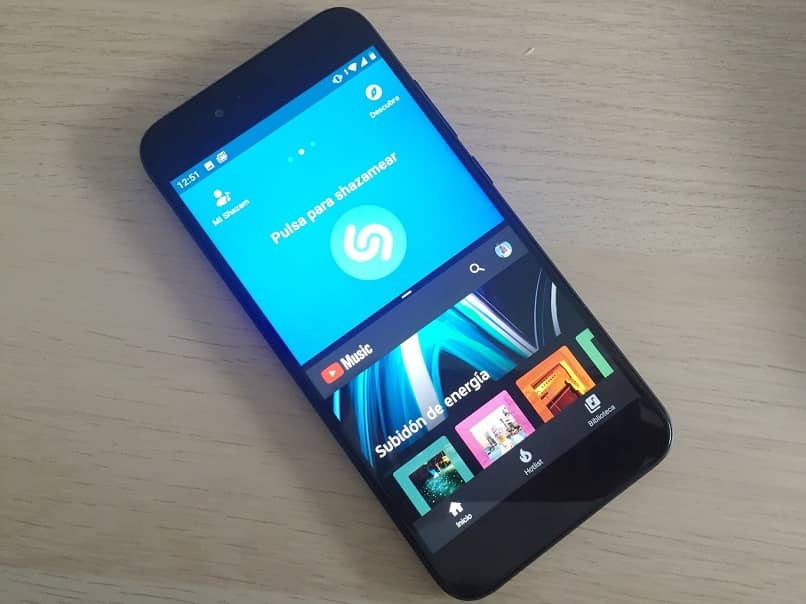
¿Cómo usas el modo de pantalla dividida en teléfonos Huawei Android?
La nueva generación de dispositivos Huawei, como el modelo Android 9 te da una opción realmente increíble. La cual consiste en dividir o compartir tu pantalla, mientras utilizas dos aplicaciones al mismo tiempo. Ahora, al compartir tu pantalla entre dos aplicaciones ¿cómo podrás usarla? es muy fácil, presta atención:
- Una vez habilitado el modo de pantalla dividida, puedes ampliar la aplicación que más te interesa visualizar a detalle; tan sólo desliza tu dedo hacia arriba o hacia abajo en la línea divisoria, según la aplicación que desees ampliar.
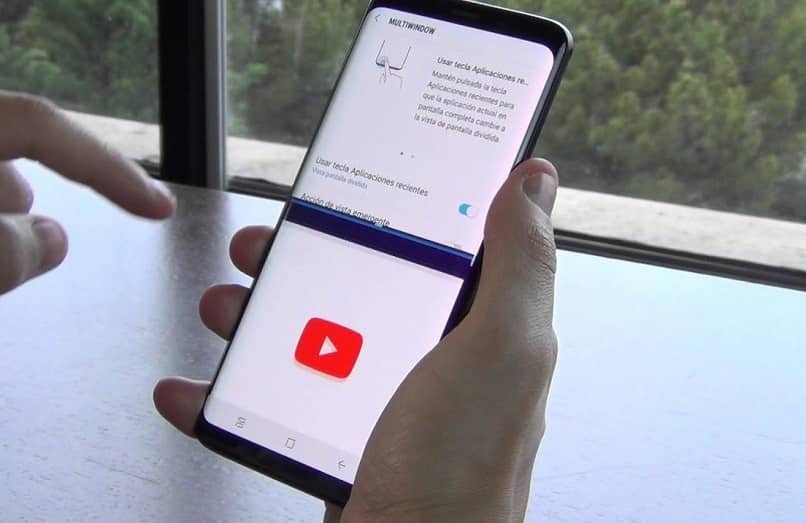
- También tienes la opción de intercambiar el lugar de la aplicación de arriba hacia abajo o viceversa, esto lo haces pulsando suavemente en la línea divisoria, activando dos botones que aparecerán tras tocar la pequeña barra azul.
- Si quieres cambiar de aplicación, sólo toca de forma sostenida sobre los dos pequeños rectángulos de la parte inferior de tu pantalla, y luego escoge la aplicación que desees abrir.
- Si quieres cerrar una de las aplicaciones para abrir otra, entonces cierra la aplicación en cuestión, y vuelve a presionar de forma sostenida el pequeño cuadrado que se encuentra en la parte inferior de tu pantalla, tal como cuando hiciste el proceso de dividir tu pantalla en el primer paso.
- Y si deseas cerrar o desactivar el modo de pantalla divida, pulsa sostenidamente sobre el pequeño cuadro en la barra inferior, así desaparecerá la segunda aplicación.
- O pudieras deslizar la línea divisoria hacia abajo para que desaparezca de la pantalla una de las aplicaciones.
Te resultará muy útil dividir tu pantalla en casos como los siguientes
- Si planeas ir de viaje podrás comparar precios de hoteles, restaurants, sitios turísticos, o de algún servicio.
- Al ir de compras también te será muy útil para comparar los precios de artículos de consumo, o cualquier otra mercancía.
- Si eres de los que utilizas las redes sociales; tal vez te interesa abrir Instagram, Facebook, Snapchat o WhatsApp mientras tweeteas, o mientras envías un mensaje, o un archivo por tu correo electrónico.
- Al estudiar, o en la oficina para alguna actividad en particular; verás que resultará muy práctico en todo campo.
- Las posibilidades sólo se limitan por tu imaginación; puedes usar el antivirus gratis que trae tu Celular Huawei, al tiempo que agregas un número telefónico a contactos en mi celular Huawei.
Ahorra tiempo y esfuerzo en la uni, en tu oficina, en la casa o donde quieras; porque ya sabes cómo usar y habilitar el modo de pantalla dividida en tu teléfono Huawei android. Ahora sácale provecho a esta útil innovación.